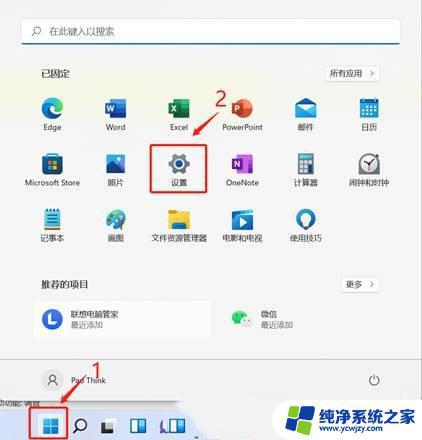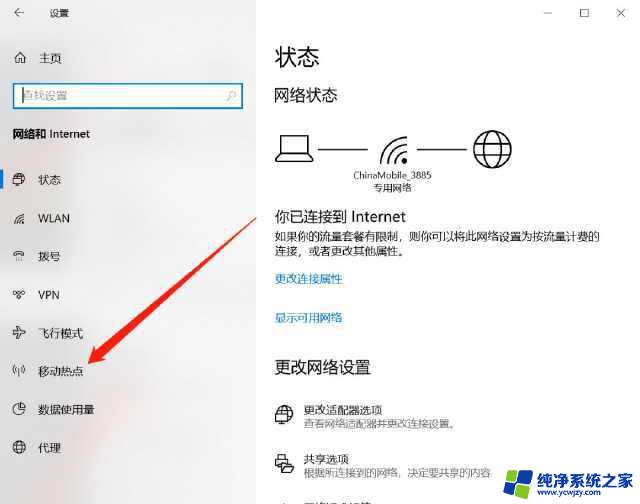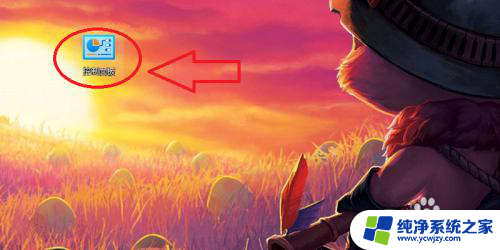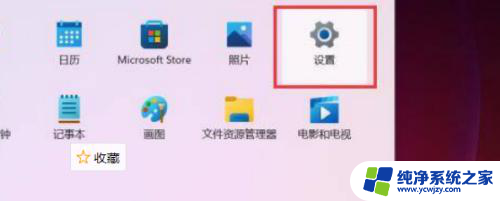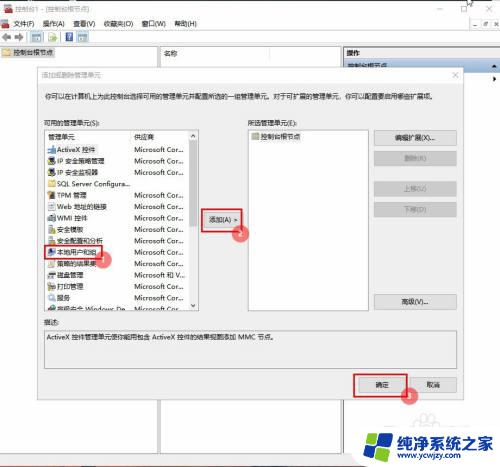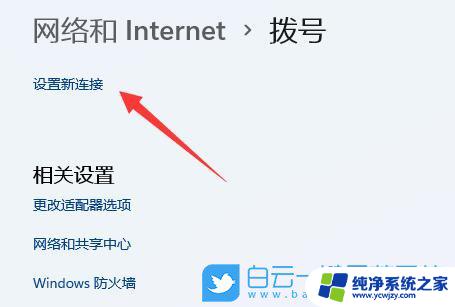本地连接和网络适配器不见了win11 Win11本地连接如何打开
更新时间:2024-01-16 14:41:24作者:jiang
Win11作为微软最新的操作系统版本,带来了许多令人兴奋的功能和改进,有时候我们可能会遇到一些问题,比如在Win11中找不到本地连接和网络适配器。这种情况下,我们无法正常连接网络,给我们的工作和生活带来了不便。当本地连接和网络适配器不见了,我们该如何打开它们呢?接下来我将为大家介绍Win11中打开本地连接和网络适配器的方法,帮助大家解决这一问题。
步骤如下:
1.首先点击Win11桌面的“控制面板”进入设置里面。
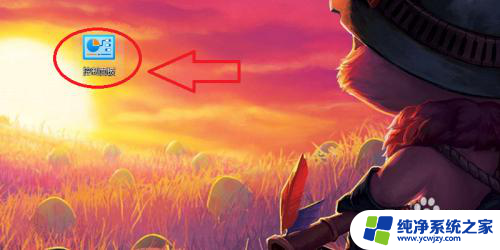
2.在控制面板页面找到“查看网络状态和任务”点击进入。
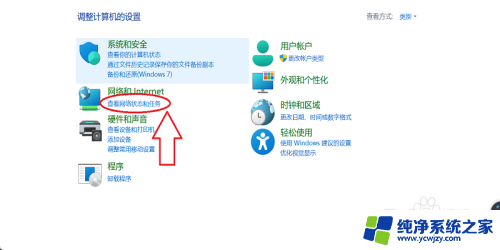
3.在查看网络状态和任务页面点击左侧的“更改适配器设置”。
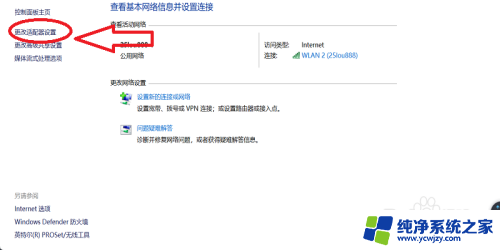
4.点击“更改适配器”设置即可找到本地连接了。
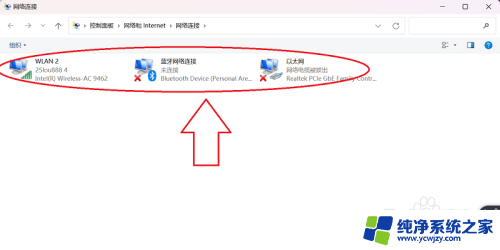
以上就是win11中本地连接和网络适配器不见的全部内容,如果您不清楚的话,可以按照以上方法进行操作,希望这对大家有所帮助。